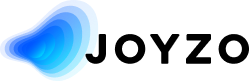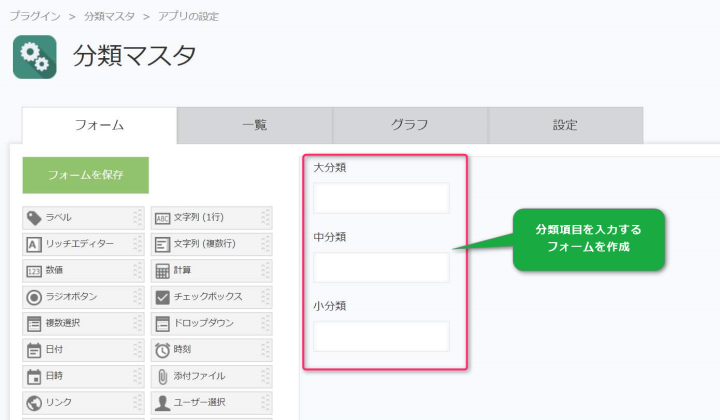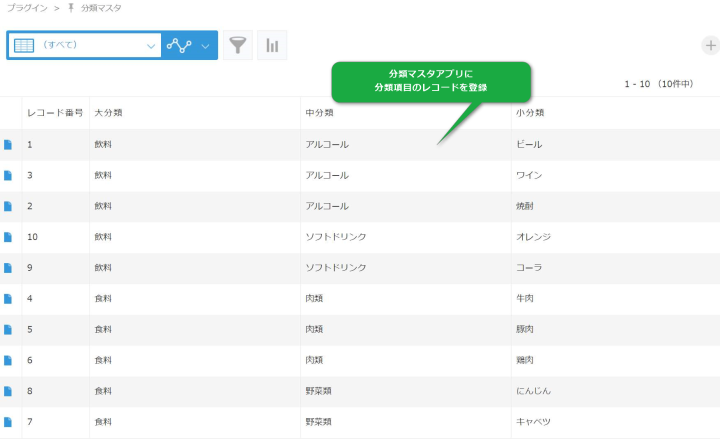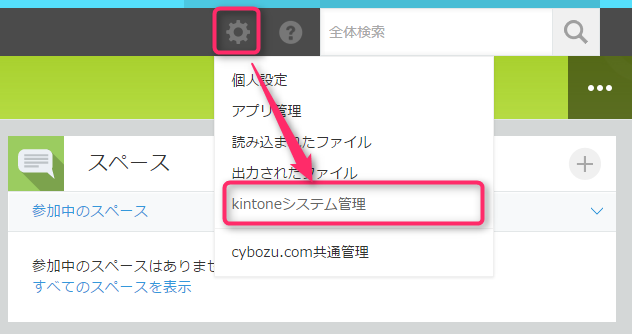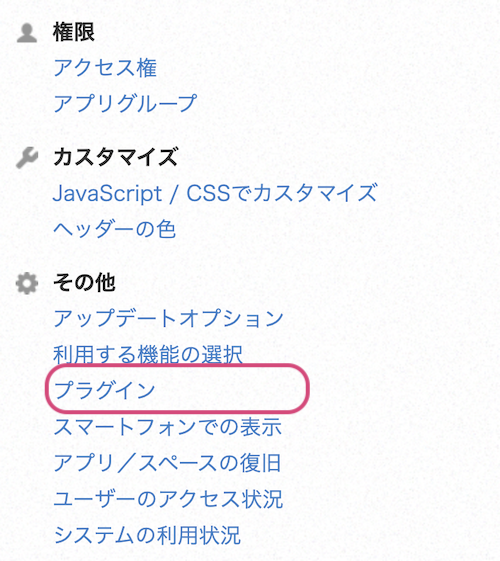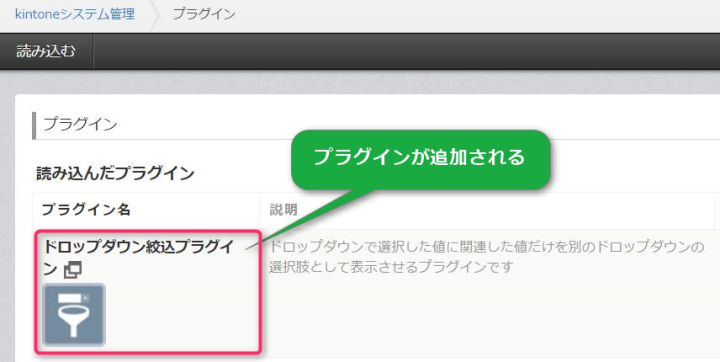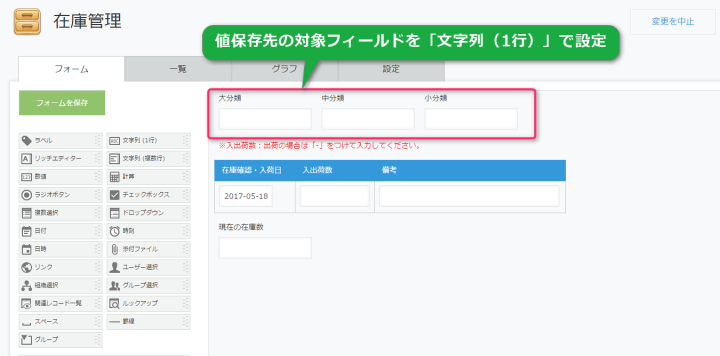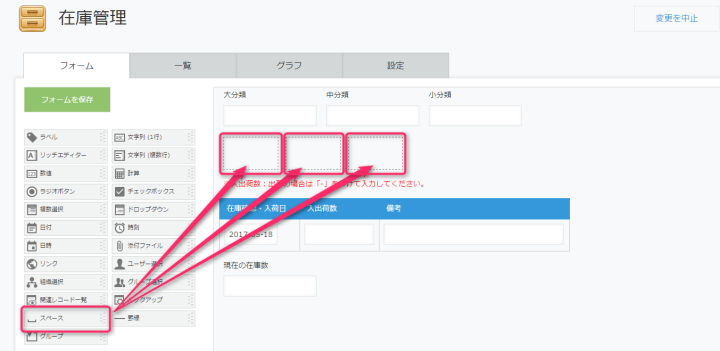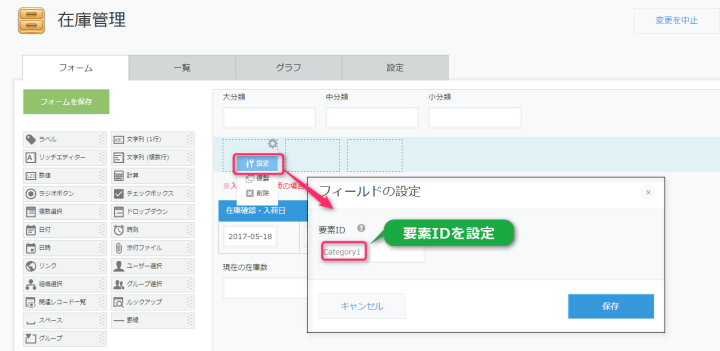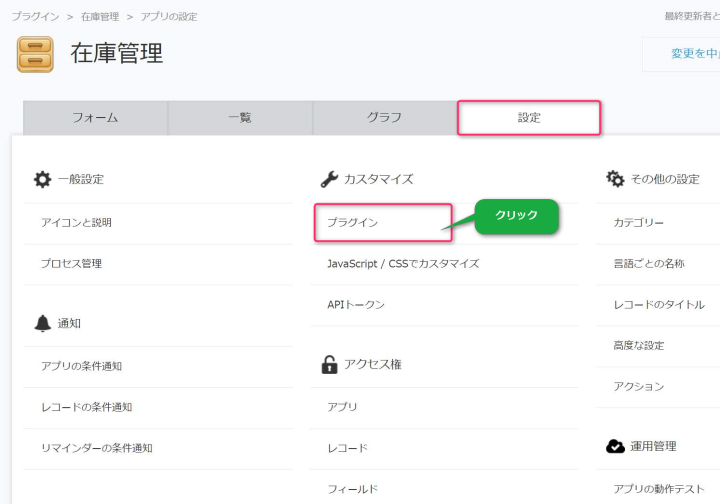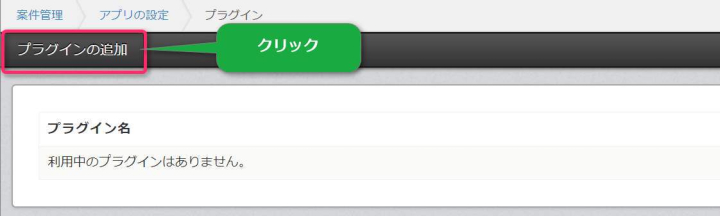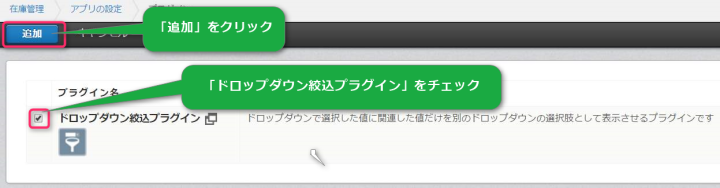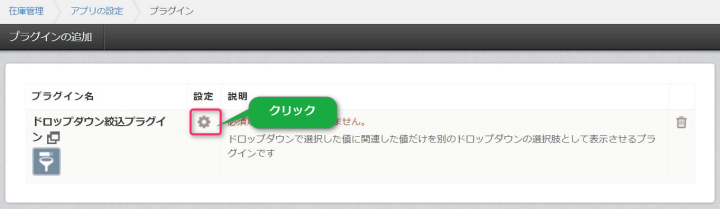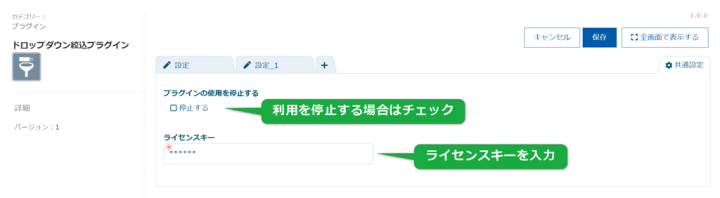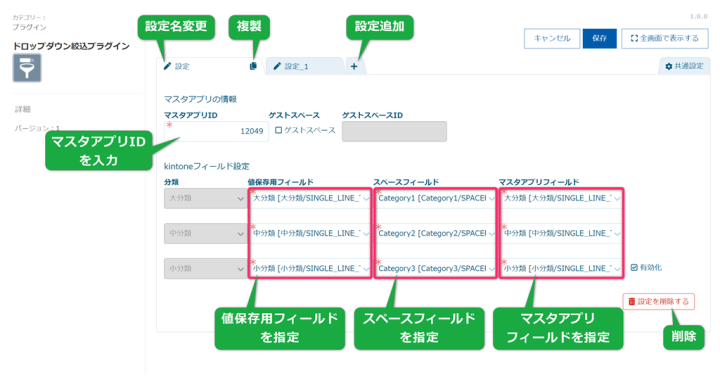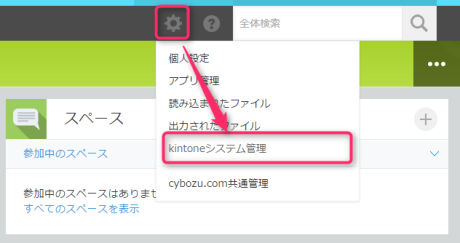2025.10.22
目次
- 絞り込みのための分類を登録したマスタアプリを準備します。準備済みの場合には設定手順4から読み進めてください。
- プラグインを使用するために、「文字列(1行)」フィールドを設定し、絞り込み用の[分類マスタ]アプリを作成します。
-
- 作成した[分類マスタ]アプリに、ドロップダウンとして利用するすべての絞り込みパターンをレコード登録します。
-
- 画面右上の歯車をクリックし、[kintoneシステム管理]をクリックします。
-
- [kintoneシステム管理]画面より、その他の「プラグイン」をクリックします
-
- [プラグイン]画面より「読み込む」をクリックして、プラグインファイルを読み込みます。
- 注)ダウンロードしたプラグインデータ(zip)は、解凍せずにそのまま読み込んでください。
*一度解凍されたZIPの再圧縮ZIPファイルも読み込みに失敗しますのでご注意ください。
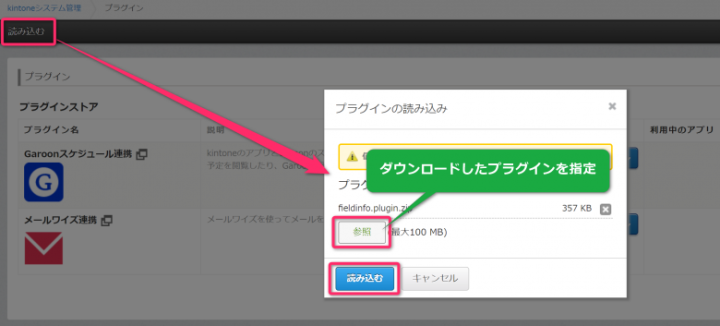
- 注)ダウンロードしたプラグインデータ(zip)は、解凍せずにそのまま読み込んでください。
- 読み込んだプラグイン一覧に「ドロップダウン絞り込みプラグイン」が追加されます。
-
- プラグインを設定するアプリのフォームの編集をします。値保存先対象フィールドを「文字列(1行)」で設定します。
-
- 分類と同数のスペースを作成します。
-
- 作成した各スペースに要素IDを設定します。設定を保存しアプリの作成を完了します。
-
- アプリの設定画面の[設定]タブから「プラグイン」をクリックします。
-
- 「プラグインの追加」をクリックします。
-
- あらかじめシステム管理で読み込んだ「プラグイン」一覧から「ドロップダウン絞り込みプラグイン」を追加します。
-
- プラグインの歯車をクリックして、プラグインの設定画面を表示します。
-
- ライセンスキーを入力し、マスタアプリやフィールドを設定します。
-
- プラグインの設定が完了したら、忘れずにアプリの設定を運用環境に適用します。
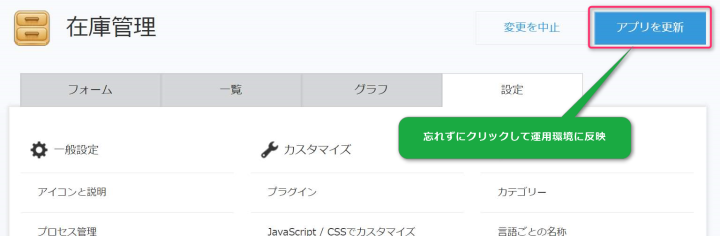
利用のポイント
- マスタのアプリ情報で入力する「アプリID」は下記箇所で確認できます。
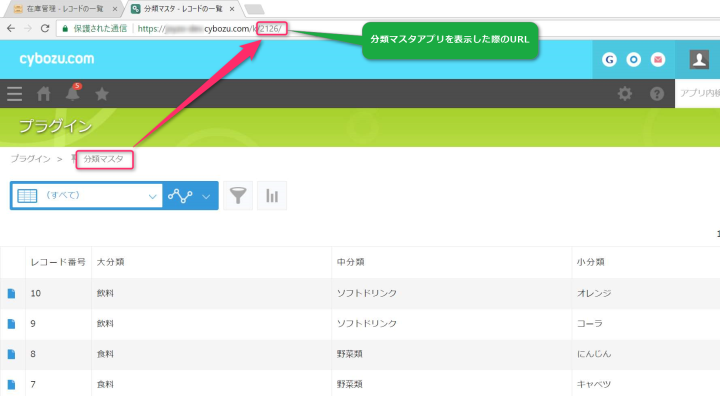
- ゲストスペース内のマスタアプリを使用する場合は、「ゲストスペース」にチェックを入れ、「ゲストスペースID」を入力した上で、マスタアプリIDを入力してください。
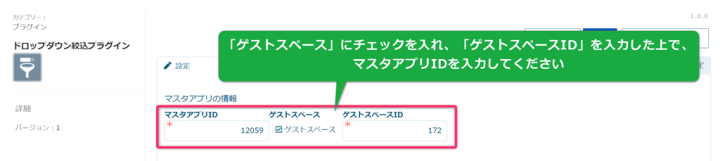
- ご利用のネットワーク環境で指定のURLのみアクセスを許可しているということがございましたら、以下のドメインからのアクセスを許可いただくようお願い致します。
・cdn.joyzo.io
・plugin.joyzo.io